Scannen von QR-Codes mit Ihrem Samsung Galaxy S22 ist einfach, wenn man weiß wie. Das Galaxy S22 hat zwei Möglichkeiten, QR-Codes zu scannen. Eine erfolgt wie bei vielen anderen Telefonen direkt über die Kamera-App. Der andere Weg führt über eine integrierte Funktion, die nur zum Scannen von QR-Codes entwickelt wurde.
Da QR-Codes im Grunde Links sind, können Sie die Website besuchen, auf die sie verweisen, oder sogar die Adresse kopieren, falls Sie sie speichern oder an jemanden senden möchten. Die Verwendung von QR-Codes hat in den letzten Jahren stark zugenommen, insbesondere in Restaurants, daher ist es sehr vorteilhaft zu wissen, wie man sie scannt.
Lernen Sie hier zwei verschiedene Möglichkeiten kennen, QR-Codes mit Ihrem Galaxy S22 zu scannen.
So scannen Sie QR-Codes auf dem Galaxy S22
An erster Stelle steht die Kameramethode, die einfachere der beiden.
1. Öffnen Sie Ihre Kamera-App.
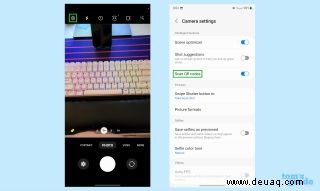
2. Zielen Sie mit Ihrem Telefon direkt auf den QR-Code , stellen Sie sicher, dass Sie es so gut wie möglich zentrieren.
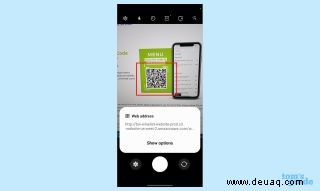
Wenn Ihr Telefon scheinbar nicht scannen kann, überprüfen Sie Ihre Einstellungen in der oberen linken Ecke, indem Sie auf das Zahnradsymbol tippen. Stellen Sie sicher, dass die Option QR-Codes scannen aktiviert ist .
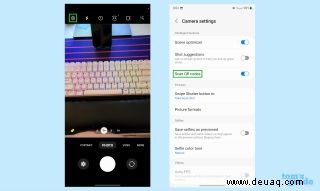
3. Ihnen wird die Website angezeigt Adresse oder App zu der der QR-Code navigiert. Zum Bestätigen darauf tippen .
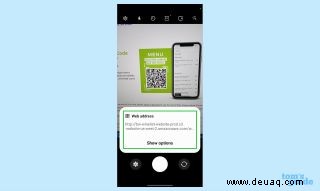
Die zweite Möglichkeit, QR-Codes mit dem Galaxy S22 zu scannen, ist die Verwendung des QR-Code-Readers.
1. Zweimal nach unten wischen , um auf das Menü Schnelleinstellungen zuzugreifen .
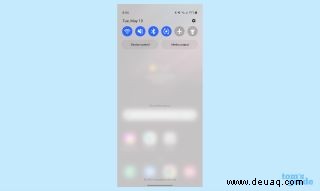
2. Wischen Sie nach links, um auf den zweiten Satz von Symbolen zuzugreifen, und tippen Sie auf QR-Code scannen . (Möglicherweise müssen Sie zur zweiten Seite wischen.)

3. Richten Sie den QR-Code aus Sie innerhalb der grauen Grenzen scannen möchten.
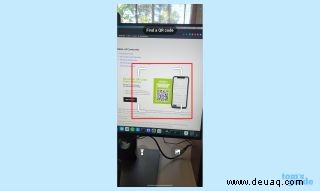
4. Ihnen wird die Website-Adresse angezeigt oder App zu der der QR-Code navigiert. Sie haben die Möglichkeit, die Website zu besuchen oder die Webadresse zu kopieren.
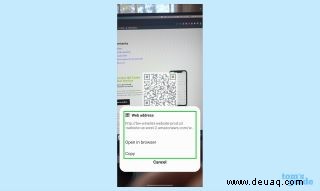
Weitere Tipps für das Samsung Galaxy S22
Suchen Sie nach weiteren Tipps zur Verwendung Ihres Galaxy-Telefons? Wir geben dir Deckung. Egal, ob Sie sich fragen, wie Sie einen Screenshot auf Ihrem Galaxy S22 machen, wie Sie Bixby auf Ihrem Galaxy S22 deaktivieren oder wie Sie Ihr Galaxy S22 neu starten können, Sie können sich darauf verlassen, dass Tom's Guide Sie durch alles führt. Wir haben sogar 15 versteckte Funktionen des Galaxy S22 abgedeckt, die Sie ausprobieren können.
Wenn Sie allgemeinere Android-Tipps wünschen, finden Sie hier, wie Sie die Tastatur auf Android ändern können. Und auf der Apps-Front können wir Ihnen zeigen, wie Sie Apps auf Android löschen und wie Sie Android-Apps aktualisieren, während das Löschen des Android-Cache ebenfalls nützlich sein könnte.
Andere Optionen umfassen das Zurücksetzen eines Android-Telefons, das Aufzeichnen eines Anrufs auf Android und das Scannen eines QR-Codes auf Android, während das Sichern und Wiederherstellen von Textnachrichten auf Android für jeden von Nutzen sein sollte.